Mac virusas. Paplitimas, pagrindinės versijos ir pašalinimas (2019 metų gidas)
Mac viruso pašalinimas
Kas yra Mac virusas?
Mac virusas – kompiuterinė infekcija, rodanti reklamas, nukreipianti vartotojus į nepatikimus puslapius, ar net vagianti asmeninę informaciją
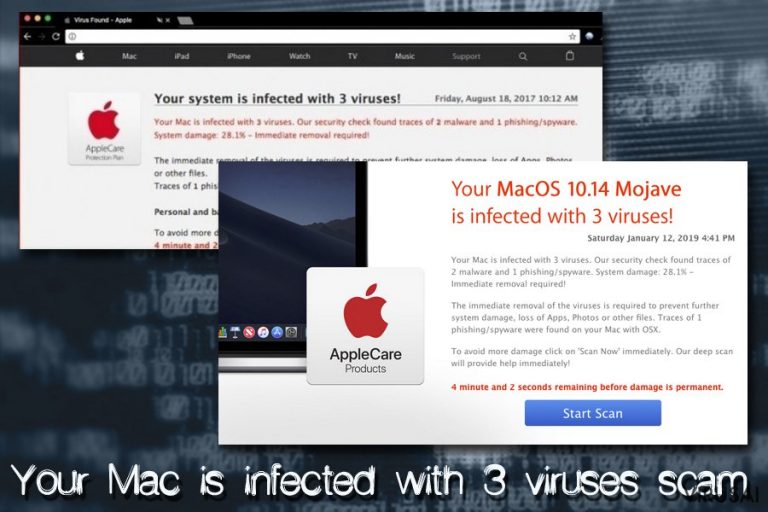
Mac virusas yra terminas, naudojamas norint apibūdinti įvairias infekcijas, tokias kaip „adware”, „browser hijacker”, trojanai, ir kiti virusai, kurie atakuoja būten Mac operacines sistemas. Tuo tarpu kai paprastesnės infekcijos gali kelti tik tam tikrus nemalonus, virusai, tokie kaip OSX/Shlayer gali nepastebimi įrašyti įvairias potencialiai nepageidaujamas programas, išjungti „Gatekeeper” apsaugos agentą ir kelti pavojų varototojų internetiniam saugumui.
Daugelis vartotojų gali net nepastebėti Mac viruso savo sistemoje, nes labiausiai pavojingi virusai yra sukurti taip, kad žmonės jų iškart nepastebėtų. Be to, jeigu jūsų Mac kompiuteris elgiasi keistai, pavyzdžiui, jūs aptinkate aplikacijas, tokias kaip Advanced Mac Cleaner įrašytas be jūsų žinios, arba jeigu Google Chrome, Safari, ar kita internetinė naršyklė dažnai rodo reklamas, labai tikėtina, kad jūs esate užsikrėtęs Mac virusu.
Vis dėlto, tokie kompiuterio elgesio aspektai kaip darbo sulėtėjimas gali ir nebūti susijęs su infekcijomis, o su tam tikrais sistemos trigdžiais, arba nebegaliojančiomis programomis. Be to, yra svarbu žinoti, ar jūsų prietaisas užkrėstas ar ne. Jeigu vis dėlto užkrėstas, tai Mac viruso pašalinimas turi būti atliktas kaip galima greičiau tam, kad išvengtumėte tokių pasekmių, kaip papildomos infekcijos, piniginiai nuostoliai, ar net tapatybės vagystė.
| Pavadinimas | Mac virusas |
|---|---|
| Tipas | „Adware”, „browser hijacker”, „scareware”, „spyware”, trojanai, „ransomware”, „droppers”, kriptovaliutos kasimo programos ir kt. |
| Infekuotos sistemos | macOS, Mac OS X, iOS |
| Plitimas | Kartu su kitomis programomis, per netikrus Adobe Flash atnaujinimus, melagingus pranešimus, užkrėstus tinklalapius, antrinius programų ir filmų parsisiuntimų puslapius |
| Pagrindinės rizikos | Kitų virusų įrašymas, asmeninės informacijos vagystė, nukreipimai į galimai pavojingus tinklalapius, piniginiai nuostoliai, tapatybės vagystė ir kt. |
| Šalinimas | Kai kuriais atvejais, Mac kompiuteryje įrašyta apsauga gali nebūti veiksminga prieš virusą. Tokiais atvejais įsirašykite patikimą antivirusinę priemonę ir šalinimą atlikite su ja |
| Atsigavimas | Norėdami, kad jūsų Mac prietaisas ir toliau normaliai funkcionuotų po viruso ištrynimo, naudokite FortectIntego |
Priklausomai nuo infekcijos tipo, Mac virusas gali naudoti daug įvairių metodų, kad patektų į jūsų prietaisą. „Adware” ir „browser hijackers” dažnai plinta kaip naršyklių priedai, arba kaip savarankiškos aplikacijos, kurios apsimeta naudingomis, tačiau yra žinomos kaip „scareware”. Negana to, daug pavojingesni virusai yra platinami, pasinaudojant šiomis taktikomis:
- Užkrėstais puslapiais;
- Netikrais atnaujinimais (ypač, „Adobe Flash” arba „Java”, kurį Apple pašalino dar 2012 metais);
- Antriniais parsisiuntimų šaltiniais;
- Melagingais elektroniniais laiškais;
- Programų paketais.
Šie platinimo metodai yra dažniau naudojami pavojingesnių virusų, tokių kaip trojanai, „ransomware”, kriptovaliutos kasimo programos ir daugybės kitų.
Norėdami išsiaiškinti ar jūsų Mac prietaisas yra užkrėstas, jūs turėtumėte perskenuoti sistemą su patikima antivirusine priemone, tokia kaip SpyHunter 5Combo Cleaner ar Malwarebytes ir pašalinti Mac virusą visam laikui. Kitais atvejais, jūs galėsite potencialiai nepageidaujamas programas šalinti ir mechaniniu būdu. Galiausiai, kai randate infekciją ir pašalinate ją iš sistemos, galite Mac kompiuterį perskenuoti su FortectIntego ir atitaisyti visą padarytą žalą.
Mito ,,Mac virusai neegzistuoja” paneigimas
Daugelį metų vartotojai tikėjo, kad Mac prietaisai negali būti užkrėsti virusais dėl to, kaip šie kompiuteriai yra sukurti. Žinoms, jūsu prietaisas neleis jums įrašyti nežinomų aplikacijų iš bet kur, tik iš App parduotuvės. Be to, jau įmontuota ir įdiegta apsauga, tokia kaip Xprotect, padeda išvengti pavojingų programų įrašymų.
Vis dėlto, Mac virusai egzistuoja, ir jie randa būtų kaip apeiti Apple sukurtą apsaugą. Taip yra dėl to, kad yra sukuriama vis daugiau ir daugiau pavojinų infekcijų. Nors ir tiesa, kad Mac yra labiau atsparūs įvairioms infekcijoms, lyginant su Windows operacine sistema, šie kompiuteriai neturi pilno imuniteto pavojingiems virusams. Tačiau, vis dar yra daugybė vartotojų, manančių, kad Mac prietaisai negali būti užkrėsti, ir dėl šios priežasties nesiima jokių saugumo sumetimų.

Tuo tarpu kai Mac viruso atsiradimas yra retas atvejis, „adware” ir kitų potencialiai nepageidaujamų programų paplitimas pasiekė neregėtas aukštumas per pastaruosius metus. 2019 metais Mac virusų infekcijų skaičius padidėjo net 60% lyginant su pastaraisiais metais, kai 2016 ir 2017 metų padidėjimas pasireiškė net 270%. Dėl šios priežasties, neignoruokite saugos ekspertų įspėjimų, tinkamai prižiūrėkite savo kompiuterius, įrašykite apsaugos programą, atlikite reikiamus atnaujinimus, ir visuomet būkite atsargūs įrašinėdami programas, ar atlikti internetines užklausas.
Melagingos Mac optimizavimo priemonės tampa vis labiau aktyvios
Vienas labiausiai žinomų Mac viruso pavydžių yra netikros kompiuterio optimizavimo priemonės, taip pat dar žinomos kaip „scareware”. Šios priemonės sugeba mažiau patyrusius vartotojus priversti abejoti savo sistemos saugumu, teigdamos, jog itin pavojinga virusinė infekcija buvo įrašyta į prietaisą, arba yra rasta daugybė sistemos klaidų/trigdžių.
Be to, šių programų pagrindinis tikslas yra priversti vartotojus sumokėti dėl jos pilnos versijos, užupt iš tikrųjų sutvarkius visas sistemos bėdas. Dar vienas faktas, kad nepatikimos kompiuterio optimizavimo priemonės gali ne tik nesutvarkyti sistemos, bet ir pridaryti žalos, pašalindamos iš kompiuterio įvairius reikalingus aplankus ir jų priedus.
Žemiau jūs galite peržiūrėti dažniausiai pasitaikančių Mac virusų, dar žinomų kaip „scareware”, aprašymus. Taip pat, būkite atidūs ir neatidėliotinai atlikite pašalinimą, jeigu kada nors aptiksite bent vieną iš žemiau pateiktų programų savo prietaise.
Advanced Mac Cleaner
Advanced Mac Cleaner yra vienas iš labiausiai paplitusių Mac virusų, kuris atsiranda kompiuterio sistemoje per programų paketus, netikrus „Adobe Flash” atnaujinimus, arba per kitas kenksmingas programas, tokias kaip Shlayer” trojanas.
Advanced Mac Cleaner yra program, sukurta specialiai Mac kompiuteriams, kuri priklauso „scareware” kategorijai. Šios potencialiai nepageidaujamos programos dažniausiai fokusuojasi į vartotojų apgaudinėjimą, ir įtikinėja juos pirkti pilną aplikacijos versiją. Reklamuojamas kaip „sistemos optimizavimo programos”, šios priemonės dažniausiai rodo netikrus patikros rezultatus, skelbiančius apie pavojingas kompiuterio infekcijas ar kitus trigdžius, kurie turi būti nedelsiant sutvarkyti.
Taip pat, vartotojai yra dažnai gąsdinami su specialiais laikrodžiais, šviečiančiais raudonais tekstais, ir kitais gudriais triukais. Tuo tarpu kai labiau pažengę vartotojai yra jau susipažinę su tokiomis apgaudinėjimo schemomis, mažiau patyrę gali lengviau patikėti jiems teigiamais melais, ir išleisti pinigais ant niekam tikusių programų, tokių kaip Advanced Mac Cleaner.
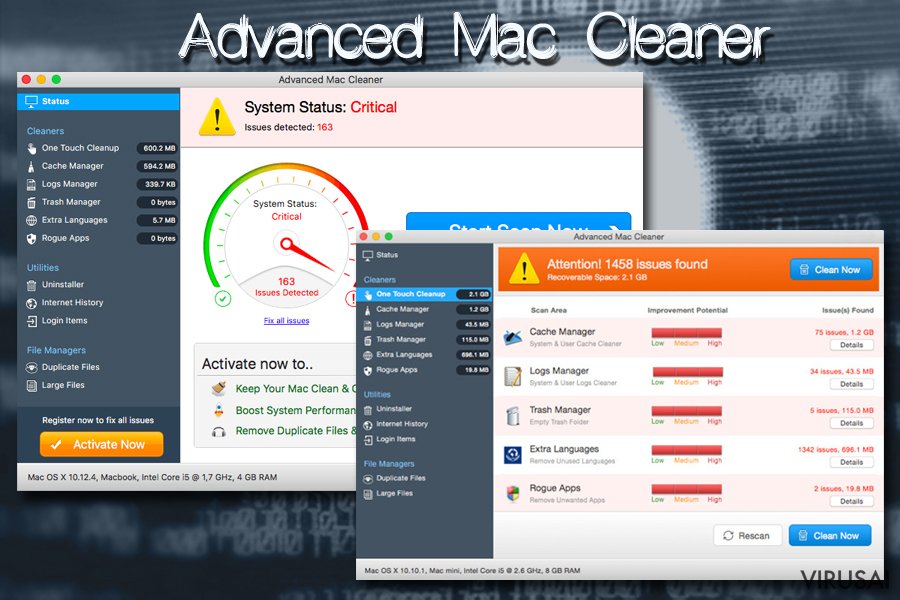
Mac Auto Fixer
Mac Auto Fixer yra dar viena „scareware” aplikacija, kuri veikia labai panašiai kaip melagingos techninės aplikacijos, kurios yra sukurtos atakuoti specialiai Mac kompiuterius. Mac Auto Fixer programa, sukurta PCVARK, yra reklamuojama kaip priemonė, galinti išvalyti sistemą ir pagreitinti Mac kompiuterio darbą, nors, iš tikrųjų, ši programa yra netikra sistemos optimizavimo priemonė, sukurta įvilioti vartotojus į spąstus, ir įtikinti pirkti pilną valymo įrankio versiją.
Realybėje, Mac Auto Fixer yra Mac viruso tipas, kuris neoptimizuoja, nevalo ir netobulina jūsų kompiuterio darbo. Dar vienas faktas, kad ši programa dažnai aptinkama melaginguose puslapiuose, kurie skelbia apie netikras virusines infekcijas. Vartotojai tokiuose tinklalapiuose dažniausiai atsiduria „adware” programų dėka.
Jeigu matote, kad Mac Auto Fixer skenuoja jūsų kompiuterio sistemą reguliariai lyg iš niekur, geriausia yra šia priemonę iš karto pašalinti. Nors pati programa nėra pavojinga, ji didina piniginių nustolių riziką, ir pastovei atakuoja vartotojus melagingais pranešimais apie virusines infekcijas.
Mac Tonic
Mac Tonic yra dar viena melaginga sistemos optimizavimo priemonė ir potencialiai nepageidaujama programa, kuri yra sukurta specialiai Mac operacinėms sistemoms. Ši aplikacija yra žinoma, kad plinta per netikrus „Adobe Flash” ir „Adobe Shockwave” atnaujinimus.
Norime informuoti, kad aplikacija elgiasi kaip tipiška potencialiai nepageidaujama programa:
- yra įrašoma į sistemą be vartotojo žinios;
- skenuoja sistemą ir pateikia neegzistuojančias problemas/infekcijas;
- skatina vartotojus pirkti pilną programos versiją, kad tariamai sutaistyų savo kompiuterį;
- reguliariai tiekia reklamas, kurios remia pilnąją programos versiją;
- įdiegia sistemos prieigas, kurios užkerta kelią lengvam Mac Tonic pašalinimui.
Taigi, jeigu jūs atradote šią programą savo prietaise, nekreipkite dėmesio į jos skleidžiamus melagingus pranešimus, ir iškart imkitės veiksmų, kad pašalintumėte aplikacija rankiniu būdu arba automatiškai. Mes siūlome rinktis pastarąjį variantą, jeigu abejojate savo virusų šalinimo galimybėmis.
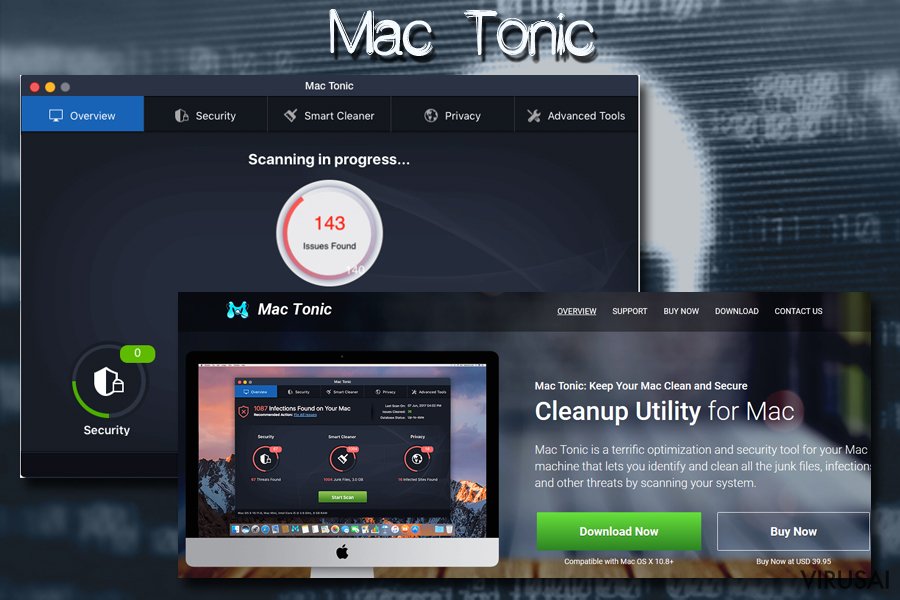
Pagrindinės „hijacker”, „adware” programos ir melagingi pranešimai, kuriuos turėtumėte mokėti atpažinti
QSearch
QSearch yra „browser hijacker”, sukirtas Mac operacinei sistemai, tačiau galintis užkrėsti įvairias naršyklių versijas, tokias kaip Google Chrome, Mozilla Firefox, Safari, Opera, ir t.t. Ši potencialiai nepageidaujama programa specializuojasi naršyklių užėmime, pakeisdama naršyklės pradinį langą ir kitas direktorijas į qsearch.cc arba analytics.qsearch.cc. Po šios veiklos, programa pradeda teikti netikrus paieškos rezultatus, pilnus nuorodų iš trečiųjų šalių.
Veikimo principas yra labai panašus į adware: QSearch platintojai renka pinigines įplaukas kiekvieną kartą, kai vartotojas nusprendžia užlipti and pateiktos nuorodos. Ši schema dar yra žinoma kaip „pay-per-click”. Prie viso tuo, kuo daugiau reklamų yra tiekiama, tuo daugiau pinigų gauna programos kūrėjai.
QSearch taip pat gali iššaukti žemiau pateiktas problemas, todėl turite būti labai atsargūs ir vengti panašių aplikacijų:
- Netikslios informacijos pateikimas, atliekant internetines užklausas;
- Kai kuris tekstas paverčiamas į paryškintas nuorodas;
- Reklaminiai skelbimai gali atsirasti internetiniuose puslapiuose, kuriuose šiaip neužtiktum jokių reklamų;
- Piniginiai nuostoliai lankantis nepatikimuose puslapiuose arba įsirašinėjant nereikalingas programas;
- Informacijos sekimas gali paskeisti ir privačią informaciją trečiosioms šalims.
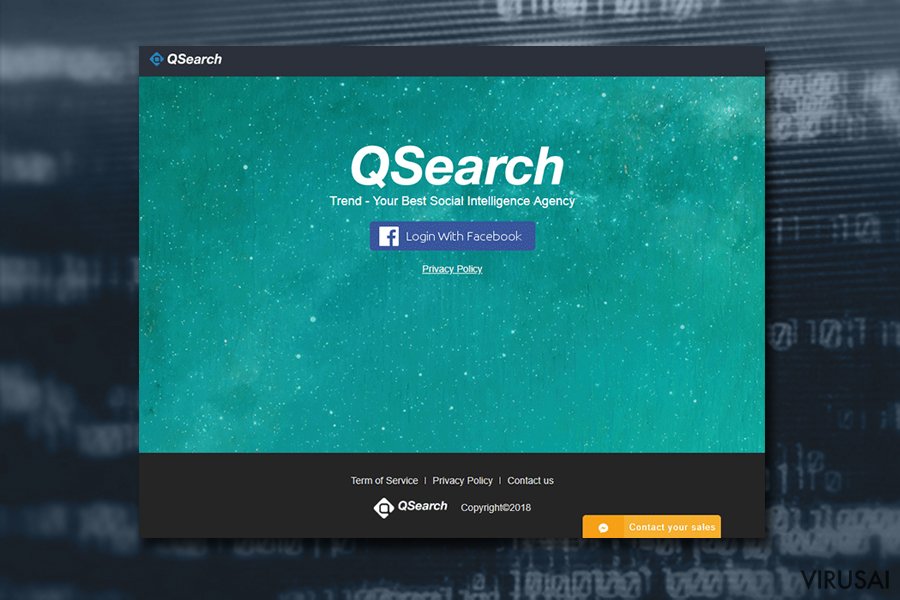
MyShopcoupon
MyShopcoupon yra naršyklės priedas, padedantis vartotojams rasti geriausius internetinius pasiūlymus ir tariamai sutaupyti pinigų tai darant. Žinoma, tai skamba kaip geras varijantas, norint surasti patraukliausius pasiūlymus, kuponus ir nuolaidas, apsipirkinėjant Internetu, tačiau šios potencialiai nepageidaujamos programos veiklos dažnai nuvilia ir erzina Mac vartotojus.
Kai tik vartotojai įrašo MyShopcoupon, jie netrukus aptinka, kad jų naršyklės yra pilnos reklamų, kurios yra pateikiamos įvairiausiais būdais, atliekant internetines užklausas ir panašias veiklas, vietoj to, kad iš tikrųjų padėtų varotojams rasti aktualios informacijos ir dominančių produktų.
Be įkyrių reklamų skleidimo, MyShopcoupon taip pat dar ir seka vartotojus, kurie yra įsirašę šią aplikaciją. Renkama informacija dažniausiai susideda iš:
- IP adreso;
- Buvimo vietos;
- Sausainiukų;
- Internetinių užklausų;
- Lankytinių tinklalapių ir lankymosi trukmės;
- Paspaustų internetinių nuorodų;
- Sistemos informacijos, tokios kaip operacinės sistemos versija ir t.t.
Nors ši Mac viruso rūšis ne tokia pavojinga kaip kitų kenkėjiškų programų, ji vistiek gali pakenkti jūsų naršymo kokybei, ar nukreipti jus į potencialiai pavojingus tinklalapius.
Mac Detected TAPSNAKE infection
Mac Detected TAPSNAKE infection yra melaginga aplikacija, kurie siekia išvilioti svarbią informaciją iš vartotojų, priversdami juos paskambinti duotu numeriu. Yra daugybė šios aplikacijos rūšių, tokių kurios priverčia vartotojus patikėti, kad Tapsnake, CronDNS ir Dubfishicv virusai buvo aptikti kompiuterio sistemoje. Jūs turėtumėte laikytis atstumo nuo panašių melagingų pranešimų, ir vengti skambinti žinutėje įterptu numerous. Pranešimas atrodo štai taip:
****Dont Restart Your Computer ****
Mac Detected TAPSNAKE infection, The Infections detected, indicate some recent downloads on the computer which in turn has created problems on the computer.Call Mac professionals at 800-130-1949 and share this code B2957E to the Technician to Fix This.
PLEASE DO NOT SHUT DOWN OR RESTART THE COMPUTER, DOING THAT MAY LEAD TO DATA LOSS AND POSSIBLE FAILURE OF THE OPERATING SYSTEM, AND POTENTIAL NON BOOTABLE SITUATION RESULTING IN COMPLETE DATA LOSS. CONTACT LIVE CERTIFIED TECHNICIANS TO RESOLVE THE ISSUE CALLING TOLL FREE: 800-130-1949
Išjunkite tokius langus, nes bet koks kontaktais su šiais melagingais pranešimas gali sukelti daugiau pavojaus negu pats Mac virusas. Jūs turėtumėte parsisiūsti patikimą antivirusinę priemonę ir pilnai išvalyti savo kompiuterio sistemą, nes visi šie simptomai yra sukelti potencialiai nepageidaujamų programų, kurios atsiranda ir veikia jums už nugaros.
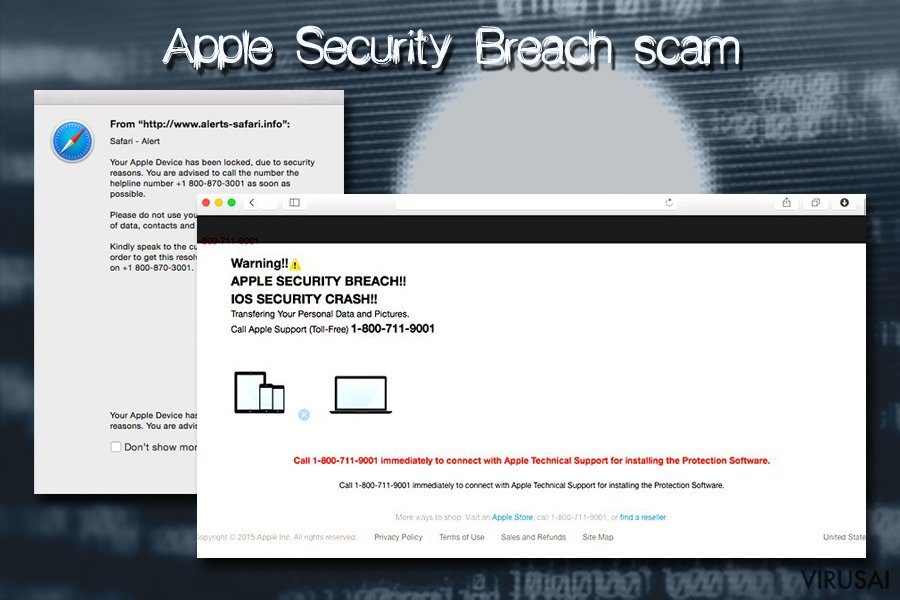
Mac OS X is infected (4) by viruses
Mac OS X is infected (4) by viruses yra dar vienas melagingas pranešimas, kuris imituota ekrano užrakinimą, ir skelbia melagingą informaciją apie virusines infekcijas, tariamai esančias kompiuterio sistemoje. Ši apgaulė bando priversti varotojus paskambinti pateiktais mobilaus telefono numeriais, tam kad nedelsiant sutvarkytų nesamas problemas. Tačiau, ši programa yra artimai susijusi su adware tipo aplikacijomis. Iškart, kai virusai pasiekia kompiuterio sistemą, jis įvykdo tam tikrus pakeitimus ir pradeda rodyti melagingus pranešimus.
Dažniausiai kitokios pavojingos programos yra žinomos tarp asmeninių duomenų, bankinių detalių ir slaptažodžių vagysčių. Tačiau, ši apgaulinga aplikacija taip pat gali būti naudojama užkrėsti sistemą pavojingais virusais arba įtikinti vartotoją pasinaudoti bereikšmėmis paslaugomis. Turėkite omenyje, kad žinutė, pasirodanti tiesiogiai jūsų naršyklės lange yra niekas kitas, tik melas. Ignoruokite šią žinutę ir venkite nusikaltėliams dalinti nuotolinę prieigą prie savo kompiuterio.
Mac kompiuteriai nėra atsparūs virusams: čia rasite būdus nuo jų apsisaugoti
Kaip jau minėjome, dažniausiai pasitaikančios infekcijos, kurios atakuoja Mac kompiuterius yra „adware” ir kitos potencialiai nepageidaujamos programos. Nepavojingos iš pirmo žvilgsnio, šios programos gali sutrigdyti visą kompiuterio apsaugos sistemą ir įdiegti pavojingų programų, todėl būti užkrėstam adware tipo aplikacija tikrai nėra saugu.
Norėdami apsisaugoti nuo programų, kurios reguliariai skleidžia reklamas, nukreipinėja į nepatikimus puslapius, arba bando įteigti, jog jūsų Mac kompiuterio sistema yra užkrėsta pavojingais virusais, jūs turėtumėte niekada nesisiųsti aplikacijų iš nepatikimų ir neoriginalių internetinių šaltinių, pasitikėti galima tiktai tokiomis internetinėse parduotuvėse kaip „App Store” ir „Chrome web store”. Tačiau, net ir taip nesuteikia pilno imuniteto nuo Mac virusų.
Dėl šios priežasties jūs turėtumėte visada atkreipti dėmesį į programas, kurias įsirašinėjate, netgi legalias. Visada atidžiai perskaitykite instaliavimo instrukcijas, nepraleiskite jokių svarbių žingsnių, ir pašalinkite visas nepatikimas aplikacijas „Advanced/Custom” parinktyje.
Prie viso to, vienas geriausių patarimų būtų įsirašyti patikimą kompiuterio apsaugos programą, kuri sustabdys vienų pavojingiausių Mac virusų plitimą, ir taip pat užtikrins, kad jūsų operacinė sistema gaus visus atnaujinimus. Taip pat kaip ir Windows, taip ir Apple įranga nėra tobula ir turi tam tikrų spragų, kuriomis nusikaltėliai gali pasinaudoti, norėdami automatškai įrašyti virusą į kompiuterio sistemą. Nors tokie pavojai yra gana reti, vis tiek yra labai svarbu tinkamai apsaugoti savo kompiuterio sistemą.
Sužinokite daugiau apie Mac virusus
Teiginys, kad Mac yra daug saugesnė operacinė sistema nei Windows, nėra visiškai teisingas. Ekspertai nustatė, kad apie vienas milijardas kompiuterių veikia ant Windows operacinės sistemos, o tik apie šimtas milijonų vartotojų pasirenka Mac sistemą. Būtent ši priežastis skatina internetinius nusikaltėlius kurti daugiau virusų dominuojančiai kompiuterinei sistemai, nes tai didina potencialių aukų skaičių.
Tačiau, Mac virusai nenusileidžia savo įvairove, sudėtingumu, paplitimu ir kitais bruožais, būdingais pavojingoms infekcijoms. Reziume, vartotojai gali aptikti žemiau pateiktas Mac virusų kategorijas:
- „Adware”
- „Browser hijackers”
- Netikros optimizavimo priemonės
- Kriptovaliutos kasėjai
- Trojanai
- „Ransomware”
- Informacijos vagimo programos
- „Keyloggers”
Nepriklausomai nuo kokio Mac viruso tipo kenčia jūsų mašina, yra itin svarbu jį ištrinti, nes tokios infekcijas, gali būti paviešintos svarbios informacijos rezultatas, piniginių nuostolių, ir kitų virusų įrašymo, pasekmė.
Norėdami gauti daugiau informacijos apie Mac virusų tipus, paskaitykite mūsų Mac virusų kategoriją.
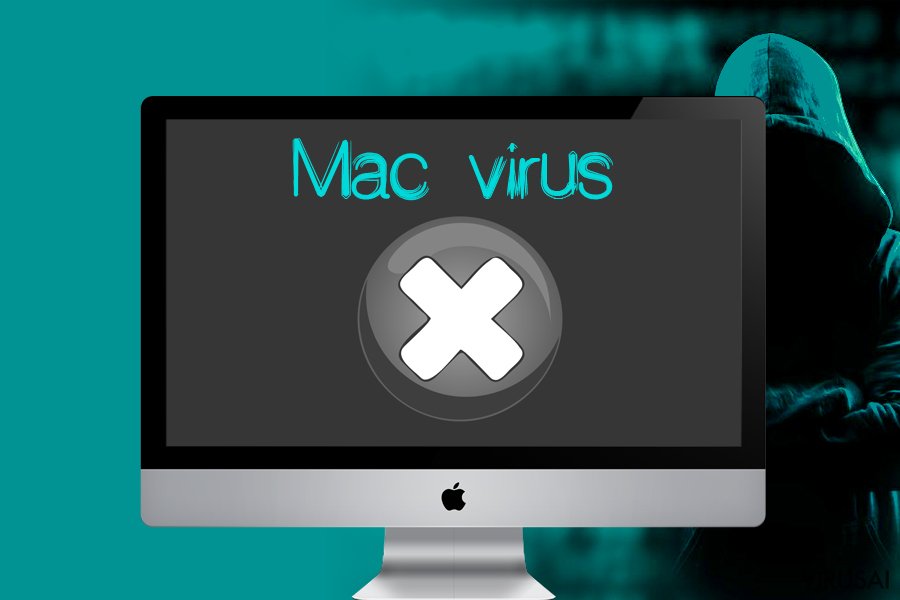
Ištrinkite Mac virusą iš savo sistemos, kad išvengtumėte galimų problemų
Jeigu jūsų kompiuteris signalizuoja apie esamą infekciją, jūs turėtumėte neatidėliotinai imtis veiksmų ir pašalinti Mac virusą iš savo kompiuterio nedelsiant. Turėkite omenyje, kad yra du galimi virusų šalinimo būdai: mechaninis ir automatinis. Tuo tarpu, kai abu gali būti itin efektyvūs, tačiau pastarasis turi dar vieną teigiamą savybę – gali padėti išvengti pasikartojančių infekcijų ateityje.
Jeigu jūsų Mac prietaisas kenčia nuo „browser hijacker” arba adware tipo programų, jūs greičiausiai galite atlikti visišką Mac viruso pašalinimą paprasčiausiai nutempdavi nepageidaujamą aplikaciją tiesiai į šiukšlinę ir išvalydami /Library/LaunchAgents, /Library/Application Support ir /Library/LaunchDaemons aplankus. Tačiau, jeigu jūs nesate tikri, kaip atlikti pašalinimą, jūs turėtume įsirašyti patikimą apsaugos priemonę, ir pašalinti nepatikamas aplikacijas automatiniu būdu.
Be to, labiau pažengusios ir pavojingesnės infekcijos, tokios kaip trojanai ir panašiai, gali sukelti daugybę nepageidaujamų pakeitimų Mac sistemai, todėl pašalinti tokius virusus rankiniu būdu būtų beveik neįmanoma. Dėl šios priežasties, parsisiųskite SpyHunter 5Combo Cleaner arba Malwarebytes, norėdami atsikratyti Mac viruso visam laikui, ir perskenuokite savo prietaisą su FortectIntego geriausiems rezultatams pasiekti.
Tam, kad sėkmingai panaikintumėte sistemines klaidas, kurios gali būti sukeltos virusų infekcijos, naudokitės FortectIntego. SpyHunter 5Combo Cleaner ir Malwarebytes programos gali būti naudojamos kitų potencialiai nepageidaujamų programų ir virusų bei jų komponentų aptikimui.
Rankinis Mac viruso pašalinimas
Ištrinkite iš „Mac“
Ištrinkite Mac virusą iš savo sistemos, naudodamiesi šiomis instrukcijomis:
„Mac“:
- Meniu juostoje pasirinkite Go > Applications.
- Applications aplanke ieškokite visų susijusių įrašų.
- Spustelėkite programą ir vilkite ją į Trash (arba dešiniuoju pelės mygtuku spustelėkite ją ir pasirinkite Move to Trash).

Norėdami pilnai pašalinti nepageidaujamą programą, turite pasiekti Application Support, LaunchAgents ir LaunchDaemons aplankus ir ištrinti atitinkamus failus:
- Pasirinkite Go > Go to Folder.
- Įveskite /Library/Application Support ir paspauskite Go arba spustelėkite Enter.
- Application Support aplanke ieškokite abejotinų įrašų ir juos ištrinkite.
- Dabar tokiu pačiu būdu įveskite /Library/LaunchAgents ir /Library/LaunchDaemons aplankus ir nutraukite visus susijusius .plist failus.

Iš naujo nustatykite MS Edge/Chromium Edge
Pašalinkite nepageidaujamus plėtinius iš MS Edge:
- Pasirinkite Meniu (tris horizontalius taškus naršyklės lango viršuje, dešinėje pusėje) ir paspauskite Extensions.
- Iš sąrašo pasirinkite susijusį plėtinį ir spustelėkite krumpliaračio piktogramą.
- Apačioje spauskite Uninstall.

Išvalykite slapukus ir kitus naršyklės duomenis:
- Spustelėkite Meniu (tris horizontalius taškus naršyklės lango viršuje, dešinėje pusėje) ir pasirinkite Privacy & security.
- Clear browsing data dalyje pasirinkite, ką norite išvalyti.
- Pasirinkite viską, išskyrus slaptažodžius (nors galbūt norėsite įtraukti medijų licencijas, jei įmanoma) ir spustelėkite Clear.

Atkurkite naujo skirtuko ir pagrindinio puslapio nustatymus:
- Spustelėkite meniu piktogramą ir pasirinkite Settings.
- Tuomet raskite On startup skyrių.
- Spustelėkite Disable, jei radote įtartiną puslapį.
Jei kiti veiksmai nepadėjo, iš naujo nustatykite MS Edge:
- Norėdami atidaryti užduočių tvarkyklę, paspauskite Ctrl + Shift + Esc.
- Spustelėkite lango apačioje esančią More details rodyklę.
- Pasirinkite Details.
- Dabar slinkite žemyn ir raskite kiekvieną įrašą su Microsoft Edge pavadinimu. Dešiniuoju pelės klavišu spauskite ant kiekvieno iš jų ir pasirinkite End Task, kad sustabdytumėte MS Edge veikimą.

Jei toks būdas jums nepadėjo, tuomet reikės griebtis išplėstinio Edge atstatymo metodo. Tačiau atminkite, jog prieš tęsdami turite išsisaugoti atsarginę duomenų kopiją.
- Savo kompiuteryje raskite šį aplanką: C:\\Users\\%username%\\AppData\\Local\\Packages\\Microsoft.MicrosoftEdge_8wekyb3d8bbwe.
- Kad pasirinktumėte visus aplankus, paspauskite klaviatūroje Ctrl + A.
- Spustelėkite juos dešiniuoju pelės mygtuku ir pasirinkite Delete.

- Dabar dešiniuoju pelės mygtuku spustelėkite Start mygtuką ir pasirinkite Windows PowerShell (Admin).
- Kai atsidarys naujas langas, nukopijuokite ir įklijuokite šią komandą, o tada paspauskite Enter:
Get-AppXPackage -AllUsers -Name Microsoft.MicrosoftEdge | Foreach {Add-AppxPackage -DisableDevelopmentMode -Register “$($_.InstallLocation)\\AppXManifest.xml” -Verbose

Instrukcijos Chromium Edge naršyklei
Ištrinkite plėtinius iš MS Edge (Chromium):
- Atidarykite Edge ir spauskite Settings > Extensions.
- Ištrinkite nepageidaujamus plėtinius spustelėdami Remove.

Išvalykite duomenis:
- Spustelėkite Meniu ir eikite į Settings.
- Pasirinkite Privacy and services.
- Clear browsing data dalyje pasirinkite, ką pašalinti.
- Time range skiltyje pasirinkite All time.
- Spauskite Clear now.

Iš naujo nustatykite MS Edge (Chromium):
- Spauskite ant Meniu ir pasirinkite Settings.
- Kairėje pusėje pasirinkite Reset settings.
- Pasirinkite Restore settings to their default values.
- Patvirtinkite pasirinkimą.

Iš naujo nustatykite Mozilla Firefox
Tam tikros infekcijos gali pakeisti Mozilla Firefox nustatymus, ir šie pakitimai gali išlikti net po viruso pašalinimo. Dėl šios priežasties, atnaujinkite savo Mozilla Firefox naršyklę po to, kai ištrinsite virusą:
Pašalinkite pavojingus plėtinius:
- Atidarykite Mozilla Firefox naršyklę ir spustelėkite Meniu (tris horizontalias linijas viršutiniame dešiniajame lango kampe).
- Pasirinkite Add-ons.
- Čia pasirinkite papildinius, susijusius su Mac virusas, ir spauskite Remove.

Atstatykite pagrindinį puslapį:
- Norėdami atidaryti meniu, viršutiniame dešiniajame kampe spustelėkite tris horizontalias linijas.
- Pasirinkite Options.
- Home parinktyse įveskite pageidaujamą svetainę, kuri bus atidaryta kaskart, kai įjungsite Mozilla Firefox.
Išvalykite slapukus ir kitus duomenis:
- Spustelėkite Meniu ir pasirinkite Options.
- Eikite į Privacy & Security skyrių.
- Slinkite žemyn, kad rastumėte Cookies and Site Data.
- Spustelėkite Clear Data…
- Pasirinkite Cookies and Site Data ir Cached Web Content, o tuomet spauskite Clear.

Iš naujo nustatykite Mozilla Firefox
Jei atlikus visus žingsnius Mac virusas vis tiek nebuvo pašalintas, tuomet iš naujo nustatykite Mozilla Firefox:
- Atidarykite Mozilla Firefox naršyklę ir spustelėkite Meniu.
- Eikite į Help ir pasirinkite Troubleshooting Information.

- Give Firefox a tune up dalyje spauskite Refresh Firefox…
- Kai iššoks langas, patvirtinkite veiksmą spausdami Refresh Firefox – taip turėtumėte sėkmingai pašalinti Mac virusas.

Iš naujo nustatykite Google Chrome
Ištrinkite kenkėjiškus plėtinius iš Google Chrome:
- Atidarykite Google Chrome, spustelėkite Meniu (tris vertikalius taškus viršutiniame dešiniajame kampe) ir pasirinkite More tools > Extensions.
- Naujai atsidariusiame lange pamatysite visus įdiegtus plėtinius. Pašalinkite visus įtartinius papildinius, kurie gali būti susiję su plėtiniu spustelėdami Remove.

Išvalykite Chrome duomenis:
- Spustelėkite Meniu ir pasirinkite Settings.
- Privacy and security dalyje pasirinkite Clear browsing data.
- Pažymėkite Browsing history, Cookies and other site data, taip pat Cached images and files.
- Paspauskite Clear data.

Pakeiskite pagrindinį puslapį:
- Paspauskite ant meniu ir pasirinkite Settings.
- Startup skiltyje ieškokite įtartinos svetainės.
- Spustelėkite ant Open a specific or set of pages ir paspauskite tris taškus, kad rastumėte Remove parinktį.
Iš naujo nustatykite Google Chrome:
Jei kiti metodai nepadėjo, atkurkite Google Chrome nustatymus ir ištrinkite senus duomenis, kad pašalintumėte visus nenorimus komponentus:
- Spustelėkite Meniu ir pasirinkite Settings.
- Atėję į Settings slinkite žemyn ir spustelėkite Advanced.
- Slinkite žemyn ir raskite Reset and clean up skyrių.
- Spustelėkite Restore settings to their original defaults.
- Norėdami užbaigti pašalinimą, patvirtinkite šį žingsnį.

Iš naujo nustatykite Safari
Norėdami užtikrinti, kad Safaryje nebėra jokių nepageidaujamų priedų, atnaujinkite šią naršyklę, sekdami žemiau pateiktus žingsnius:
Pašalinkite nepageidaujamus plėtinius iš Safari:
- Spustelėkite Safari > Preferences…
- Naujame lange pasirinkite Extensions.
- Pasirinkite nepageidaujamą plėtinį, susijusį su Mac virusas, ir spauskite Uninstall.

Išvalykite Safari slapukus ir kitus duomenis:
- Spauskite Safari > Clear History…
- Išskleidžiamajame meniu ties Clear pasirinkite all history.
- Patvirtinkite paspausdami Clear History.

Jei aukščiau paminėti veiksmai nepadėjo, iš naujo nustatykite Safari:
- Spustelėkite Safari > Preferences…
- Eikite į Advanced skirtuką.
- Meniu juostoje pažymėkite Show Develop menu.
- Meniu juostoje spustelėkite Develop, tada pasirinkite Empty Caches.

Jeigu jau pašalinote šią programą ir sutvarkėte kiekvieną iš jos „užgrobtų“ Interneto naršyklių, rekomenduojame nepagailėti keleto minučių ir patikrinti kompiuterį su patikima antivirusine programa. Tai jums padės atsikratyti Mac registro įrašų bei taip pat leis identifikuoti su šia programa susijusius virusus. Tam jūs galite naudoti vieną iš šių mūsų atrinktų programų: FortectIntego, SpyHunter 5Combo Cleaner arba Malwarebytes.
Jums rekomenduojama
Neleiskite, kad vyriausybė jus šnipinėtų
Kadangi kyla vis daugiau diskusijų, susijusių su vartotojų duomenų rinkimu ir piliečių šnipinėjimu, turėtumėte atidžiau žvelgti į šią problemą ir išsiaiškinti, kokie šešėliniai informacijos rinkimo būdai gali būti naudojami renkant informaciją apie jus. Venkite bet kokio valdžios ar trečių šalių inicijuojamo infomacijos sekimo bei piliečių šnipinėjimo internete – naršykite anonimiškai.
Naudodamiesi Private Internet Access VPN programa, galėsite mėgautis saugiu naršymu internete ir sumažinsite įsilaužimo į sistemą riziką iki minimumo. Ši programa, sukurianti virtualų privatųjį tinklą, suteiks prieigą prie reikiamų duomenų be jokių turinio apribojimų ir galimybių jus šnipinėti.
Kontroliuokite valdžios bei kitų trečiųjų šalių prieigą prie jūsų duomenų ir užtikrinkite saugų naršymą internetu. Net jeigu jūs ir neužsiimate nelegalia veikla patys ir pasitinkite pasirinktu interneto teikėju, rekomenduojame būti atsargiems dėl savo pačių saugumo. Rekomenduojame imtis papildomų atsargumo priemonių ir pradėti naudoti VPN programa.
Atkurkite failus, kuriuos sugadino pavojingas virusas
Nepaisant to, kad yra įvairių aplinkybių dėl kurių sistemoje esantys duomenys gali pradingti, įskaitant ir netyčinį pašalinimą, dažniausia priežastis, kodėl žmonės netenka nuotraukų, dokumentų, vaizdo įrašų bei kitų svarbių duomenų – tai kenkėjiškos programonės įrangos įsirašymas.
Potencialiai nepageidaujamos programos gali pašalinti kai kuriuos failus bei neleisti veikti programinei įrangai. Vis dėlto, didesnę grėsmę kelia pavojingi virusai. „Ransomware“ tipo virusai koncentuojasi į duomenų šifravimą ir vartotojų prieigos prie duomenų ribojimą, todėl įsirašius tokį virusą į kompiuterį galite visam laikui prarasti asmeninius duomenis. Ypač jei nepasveriate kaip svarbu daryti failų kopijas.
Užkoduotų failų atrakinimo galimybės yra labai ribotos, tačiau kai kurios programos turi duomenų atkūrimo funkciją. Kai kuriais atvejais Data Recovery Pro programa gali padėti atkurti bent dalį duomenų, kuriuos užrakino failus koduojantis virusas ar kita kenkėjiška programa.
